Stellen und Freigeben von Urlaubsanträgen
Stellen und Freigeben von Urlaubsanträgen
Teilen Sie
Stellen und Freigeben von Urlaubsanträgen
26 Juni 2021

Der mobile cimdata PZE Urlaubsantrag wurde als Feature des PZE entwickelt, damit Sie auch unterwegs Ihre Personalzeiten einsehen und Urlaubsanträge stellen können. Vom PC, Tablet oder Smartphone aus ist nun eine bequeme Buchung der An- und Abwesenheitszeiten in cimERP möglich. Urlaubsanträge können im PZE schnell gestellt und freigegeben werden.
Übersicht auf der Startseite des PZE
Auf der Startseite des PZE erhält der Mitarbeiter eine Übersicht über seine Personalzeiterfassung. Hier wird er sowohl über seine aktuelle heutige, als auch über seine bisher erbrachte Arbeitszeit in der aktuellen Woche informiert. Auch sein aktuelles Zeitsaldo kann er hier einsehen.
Im mittleren Teil der Startseite hat der Mitarbeiter die Möglichkeit, Aktionen zur Personalzeiterfassung auszuführen. Beim Klick auf den Button „Kommen“ ändert sich zum einen der Status von „Abwesend“ zu „Anwesend“ und zum anderen wechselt die Beschreibung des Buttons „Kommen“ zu „Gehen“. Somit kann ein- bzw. ausgestempelt werden. Zusätzlich besteht die Möglichkeit, einen Dienstgang zu wählen, um beispielsweise bei einer Abwesenheit einen Grund mit anzugeben.
Des Weiteren befinden sich auf der Startseite Informationen bezüglich des Resturlaubs. Durch den Button „Neuer Urlaubsantrag“ erfolgt eine Weiterleitung zu der Urlaubsantragsseite, auf der mehr Informationen verfügbar sind und ein neuer Urlaubsantrag gestellt werden kann.
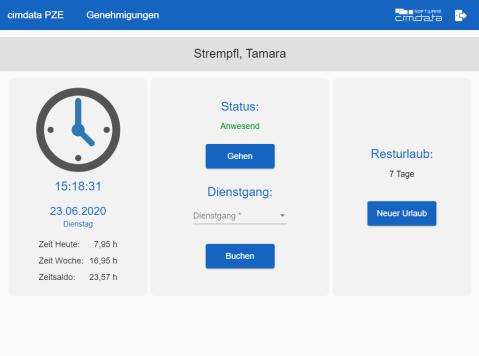
Urlaubsanträge im PZE
Auf dieser Seite des PZE kann der Mitarbeiter einen neuen Urlaubsantrag stellen. Nachdem das Formular mit Datumsangaben und Urlaubsart korrekt ausgefüllt wurde, wird der Button „Antrag stellen“ aktiv und der Antrag kann an den nächsten Bearbeiter gesendet werden. Außerdem kann der Mitarbeiter hier noch einmal überprüfen, welche Urlaube bisher von ihm beantragt wurden.
Dabei besteht die Möglichkeit der Stornierung bisheriger Urlaubsanträge, falls diese noch offen sind oder bereits genehmigt wurden. Beim Klick auf den Button „Stornieren“ öffnet sich ein Dialog mit einer Sicherheitsabfrage. Bei erneuter Bestätigung kann der Urlaub dann storniert werden und der Status ändert sich in „Storniert (offen)“.
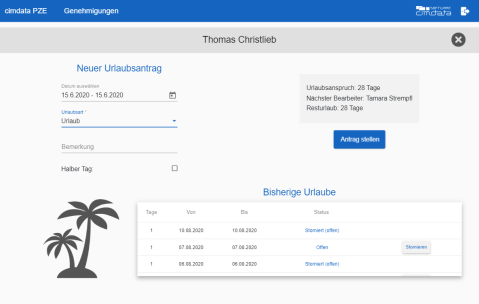
Genehmigen von Urlaubsanträgen
In der Navigationsleiste oben kann der Nutzer zwischen der Startseite und den Genehmigungen wechseln. Wenn eine neue Urlaubsgenehmigung bereit steht, erhält der im ERP als nächster Bearbeiter hinterlegte Mitarbeiter eine E-Mail mit der Information, dass ein neuer Urlaubsantrag zur Genehmigung bereit steht. Der Antrag erscheint dann in der Liste unter „Genehmigungen“. Hier werden alle Urlaubsanträge aufgelistet, die vom eingeloggten User bearbeitet werden müssen. Dieser Liste kann der Genehmiger entnehmen, wer den Urlaubsantrag gestellt hat (Beantrager), wann der Urlaub statt finden soll und wie der derzeitige Status ist. Zur Detailseite des Urlaubsantrages gelangt der nächste Bearbeiter über den Button „Zum Antrag“.
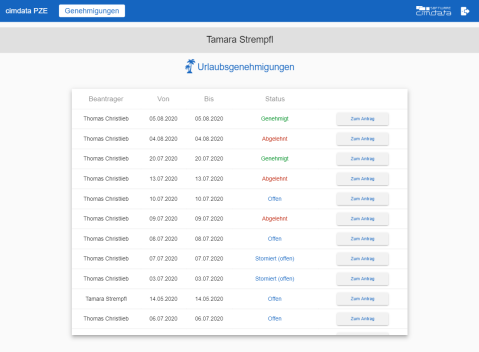
In der Detailansicht kann der Urlaub genehmigt oder abgelehnt werden. Außerdem kann der Genehmiger hier eine Bemerkung einfügen, um beispielsweise eine Ablehnung zu begründen. Über den Button „Zurück zur Liste“ wird dann wieder zur Liste der Genehmigungen navigiert.
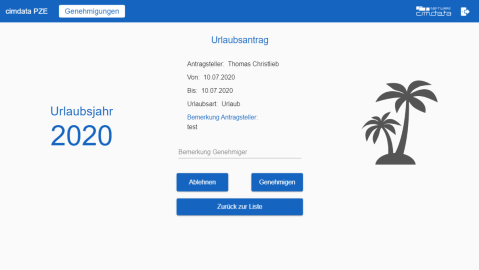
Responsives Design des PZE
Um die PZE-Anwendung auf allen Geräten problemlos nutzen zu können, wurde bei der Entwicklung besonders auf ein responsives Design aller Komponenten geachtet. Die Webanwendung kann also auch problemlos auf einem Smartphone genutzt werden.
In der Smartphone-Version wird der Status des Urlaubsantrags mit einem farbigen Icon dargestellt. Die Erklärung zu den Icons ist über den Info-Button oberhalb aufrufbar.
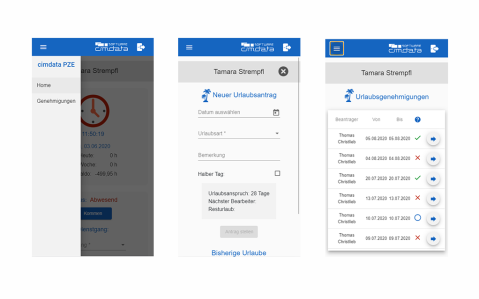
Das cimdata PZE bietet eine unkomplizierte und schnelle Buchung der Arbeitszeiten. Alle wichtigen Daten sind unterwegs verfügbar. Um Urlaubsanträge zu stellen, muss der Mitarbeiter nicht extra auf seinen PC zugreifen, sondern kann diese auch auf mobilen Devices erstellen.
Haben Sie Fragen zum Thema Mobiles PZE oder wünschen Sie weitere Informationen? Sprechen Sie uns an.

